1 Hướng dẫn sử dụng Photoshop CS5 – Phần 8: Menu Filters Fri Oct 07, 2011 12:49 pm
Hướng dẫn sử dụng Photoshop CS5 – Phần 8: Menu Filters Fri Oct 07, 2011 12:49 pm
Sọ đầu lâu
Moderator
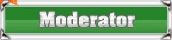
| This image has been resized. Click this bar to view the full image. The original image is sized 640x400px. |

Các thành phần hiệu ứng Filter
Đây là cách dễ dàng nhất để tiếp cận các hiệu ứng hình ảnh của [You must be registered and logged in to see this link.]. Sử dụng các hiệu ứng Filters sẽ khiến các bức ảnh của bạn trông khá lạ nhưng chính vì lẽ đó nên nhìn hình ảnh sẽ không thật và không thể nhầm lẫn được là sản phẩm này “made in [You must be registered and logged in to see this link.]”. Menu Filtes giống như một hộp bút chì màu khổng lồ mà trẻ em thường sử dụng: tô màu, làm sáng, đánh bóng…
Thử nghiệm với các Filters thường được sử dụng một cách sáng tạo, cố gắng chọn một thành phần ứng dụng cần thiết thay vì sử dụng tất cả hiệu ứng vào một bức ảnh.
Bộ lọc Filters chỉ đơn giản là chương trình xử lý các ảnh hiện tại theo nhiều cách khác nhau. Nếu bạn có một bức ảnh bị hỏng, rách nát.. sử dụng một cách sáng tạo các hiệu ứng Filters sẽ giúp khôi phục lại bức ảnh.
Bắt đầu với một hình ảnh như logo HTG, như hình ảnh này bạn sẽ thấy rõ nó là một bức ảnh chất lượng thấp. Đối với trường hợp này chỉ cần sử dụng Threshold filter (Image > Adjust > Threshold) chỉ đơn thuần thong báo là hình ảnh ban đầu là ảnh JPG có độ phân giải thấp.



Filters có thể làm những gì?
| This image has been resized. Click this bar to view the full image. The original image is sized 640x343px. |

Bắt đầu với một bức ảnh để so sánh, chúng ta sẽ xem xét ngắn gọn thông qua một số bộ lọc hình ảnh xem sự khác nhau là như thế nào. Không cần nói dài dòng, những hình ảnh sau đây chính là mô tả tốt nhất
| This image has been resized. Click this bar to view the full image. The original image is sized 640x343px. |

Filter > Artistic > Colored Pencil
| This image has been resized. Click this bar to view the full image. The original image is sized 640x343px. |

Filter > Artistic > Cutout
| This image has been resized. Click this bar to view the full image. The original image is sized 640x343px. |

Filter> Artistic> Watercolor
| This image has been resized. Click this bar to view the full image. The original image is sized 640x343px. |

Filter> Blur> Blur Gassian
| This image has been resized. Click this bar to view the full image. The original image is sized 640x343px. |
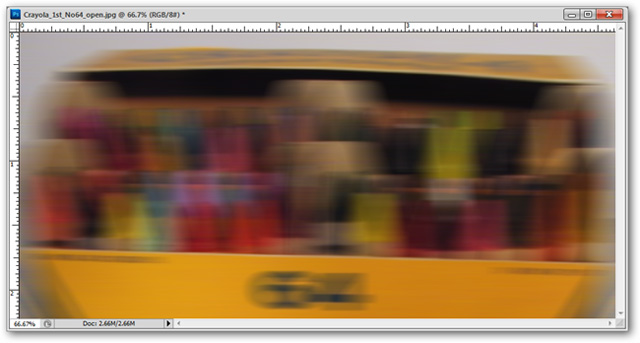
Filter> Blur> Motion Blur
| This image has been resized. Click this bar to view the full image. The original image is sized 640x343px. |

Filter> Blur> Radial Blur
| This image has been resized. Click this bar to view the full image. The original image is sized 640x343px. |

Filter> Blur> Smart Blur
| This image has been resized. Click this bar to view the full image. The original image is sized 640x343px. |

Filter> Brush Strokes> Accented Edges
| This image has been resized. Click this bar to view the full image. The original image is sized 640x343px. |

Filter> Distort > Pinch
| This image has been resized. Click this bar to view the full image. The original image is sized 640x343px. |

Filter> Distort > Shear
| This image has been resized. Click this bar to view the full image. The original image is sized 640x343px. |

Filter > Distort > Spherize
| This image has been resized. Click this bar to view the full image. The original image is sized 640x343px. |

Filter > Noise > Add Noise
| This image has been resized. Click this bar to view the full image. The original image is sized 640x343px. |

Filter > Noise > Reduce Noise
| This image has been resized. Click this bar to view the full image. The original image is sized 640x343px. |

Filter > Pixelate > Color Halftone
| This image has been resized. Click this bar to view the full image. The original image is sized 640x343px. |

Filter > Pixelate > Crystalize
| This image has been resized. Click this bar to view the full image. The original image is sized 640x343px. |

Filter > Pixelate > Mosaic
| This image has been resized. Click this bar to view the full image. The original image is sized 640x343px. |

Filter > Pixelate > Pointilize
| This image has been resized. Click this bar to view the full image. The original image is sized 640x343px. |

Filter> Render> Clouds
| This image has been resized. Click this bar to view the full image. The original image is sized 640x343px. |

Filter > Render > Difference Clouds
| This image has been resized. Click this bar to view the full image. The original image is sized 640x343px. |

Filter> Render> Lens Flare
| This image has been resized. Click this bar to view the full image. The original image is sized 640x343px. |
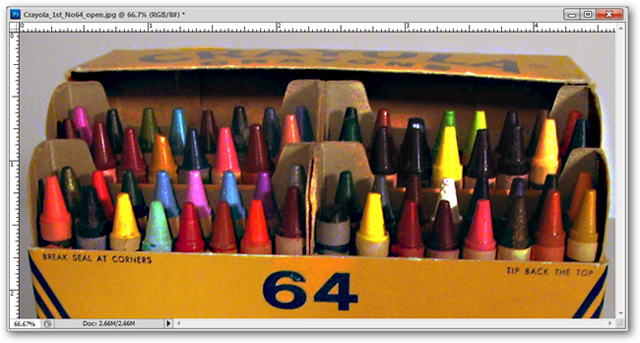
Filter > Sharpen > Unsharp Mask
| This image has been resized. Click this bar to view the full image. The original image is sized 640x343px. |

Filter > Sketch > Bas Relief
| This image has been resized. Click this bar to view the full image. The original image is sized 640x343px. |

Filter > Sketch > Reticulation
| This image has been resized. Click this bar to view the full image. The original image is sized 640x343px. |

Filter > Sketch > Graphic Pen
| This image has been resized. Click this bar to view the full image. The original image is sized 640x343px. |

Filter > Stylize > Extrude
| This image has been resized. Click this bar to view the full image. The original image is sized 640x343px. |

Filter > Stylize > Find Edges
| This image has been resized. Click this bar to view the full image. The original image is sized 640x343px. |

Filter > Texture > Patchwork
| This image has been resized. Click this bar to view the full image. The original image is sized 640x343px. |

Filter > Texture > Stained Glass
| This image has been resized. Click this bar to view the full image. The original image is sized 640x343px. |

Filter > Texture > Texturizer





 Trang Chính
Trang Chính



